Soms kan het mislukken dat de pc-gebruiker, nadat er een nieuw account in het besturingssysteem is aangemaakt, niet van daaruit op het systeem kan inloggen. Dit hangt rechtstreeks af van het feit dat Windows een gebruikersprofielservice heeft, vanwege een fout waarbij niets werkt. Lees verder: de voorgestelde opties helpen u het probleem op te lossen.
Wat is het eerste dat u kunt doen als de Gebruikersprofielservice verhindert dat u zich aanmeldt bij Windows 7? Start uw pc opnieuw op en klik voordat u Windows zelf laadt F8 om naar het menu te gaan BIOS. Selecteer daarna om het besturingssysteem te starten Veilige modus en laat het downloaden plaatsvinden.
Open nu het menu Begin (selectievakje) en typ in de onderstaande zoekbalk Gebruikersaccounts – selecteer de juiste regel, zoals hieronder:

Laten we daarom verder gaan Een ander account beheren . Nadat u in een nieuw venster hebt geklikt, zoekt u de regel op Creatie van een nieuwe rekening – accountparameters aanmaken en specificeren:

De volgende stap die u moet zetten is Lokale schijf met besturingssysteem Windows - Ik heb dit "MET", en ook voor bijna alle gebruikers. Voer de map in Gebruikers (kan Gebruikers worden genoemd). U moet nu een aantal mappen definiëren: de map van de gebruiker die niet wil opstarten, en de map van de gebruiker die zojuist is aangemaakt. Ga naar de map van de niet-opstartende gebruiker en kopieer alle gegevens naar de nieuw gemaakte gebruiker.

Start uw pc opnieuw op en log in op het gebruikersaccount waarnaar u alle gegevens hebt gekopieerd. Als het account wordt gestart, is dat geweldig: nu heb je een nieuw account. een vermelding met een nieuwe naam (als u wilt, kunt u de oude later verwijderen).
Als deze oplossing u niet heeft geholpen, zou het volgende u zeker moeten helpen.
Op dezelfde manier gaan we naar Veilige modus van de administratieve rekening records. We beginnen op dezelfde manier met Begin , maar in zoekbalk aanwijzen regedit:

We starten het programma voor het bewerken van het register en nu moeten we er heel doorheen lange weg! Wees voorzichtig! We beginnen met een map genaamd HKEY_LOCAL_MACHINE- en van daaruit gaan we door de takken van mappen.
HKEY_LOCAL_MACHINE– begin ermee – zie de screenshot:

Daarna SOFTWARE , Nu Microsoft , V Windows NT , van haar tot Huidige versie en nu vinden we het al ProfielLijst .
Binnen ProfielLijst naast de rest komen er twee vrijwel identieke mappen, alleen aan het einde wordt de andere toegevoegd .bak- dit is het account dat u niet doorlaat.
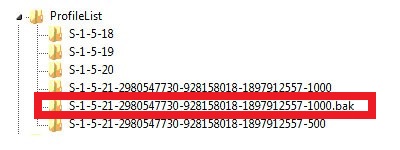
Laten we eerst de map zonder behandelen .bak- hernoem het gewoon, geef het een naam, zodat ProfielLijst het werd met geen enkel ander herhaald. En de map met .bak uiteindelijk verwijderen we deze extensie gewoon - uiteindelijk krijgt deze de naam van de map waarmee u het eerst te maken hebt gehad - er blijven alleen cijfers over.
Als je de beschrijving hebt gevolgd, zou alles na het opnieuw opstarten van de pc goed moeten werken. Laat het me weten als u het probleem heeft kunnen oplossen waarbij de Gebruikersprofielservice verhindert dat u zich aanmeldt. Wat kan ik niet doen in het besturingssysteem? Wat was moeilijk? Laat het achter in de reacties hieronder - wij helpen je als je problemen ondervindt! Bedankt!
Gebruikers vonden er een aantal prettige vernieuwingen in, zo kwamen de ontwikkelaars terug handige knop"Start" linksonder in de monitor, nadat het in Windows 8 was verwijderd en vervangen door lastige en ongebruikelijke tegels. Naast nieuwe functies zijn oude fouten en mislukkingen helaas niet verdwenen. Gebruikers bleven in het verleden de foutmelding 'Kan niet inloggen op uw account' tegenkomen... nieuwe versie Windows 10 OS Hoe je ermee omgaat, lees verder in het artikel.
Wat is een Windows 10-profiel?
Nadat u ons heeft laten weten dat u niet kunt inloggen op uw account, wordt u in een tijdelijk profiel geladen. Een gebruikersprofiel in het systeem heeft een eigen map waarin alle mappen en bestanden zich bevinden, deze map is C:\Gebruikers\Naam. Naam is de naam die u aan uw persoon geeft lokale opname. Door naar dit adres te gaan, kunt u Documenten, Muziek, Downloads, AppData en andere gebruikersmappen vinden.
 Gebruikersmappen
Gebruikersmappen Wij zijn bijzonder geïnteresseerd AppData-map. Het bevat de basisinstellingen van de gebruiker, zijn gegevens geïnstalleerde programma's enz. Deze map bevat nog 3 mappen, we zullen ze in meer detail bekijken.
 Mappen in AppData
Mappen in AppData - Lokaal – deze map bevat tijdelijke bestanden gebruikersbestanden die alleen op deze computer van toepassing zijn, bevatten ook een cache met programma's.
- LocalLow-map – bevat gebruikersgegevens met lage integriteit. Integriteitsniveaus zijn een mechanisme dat een ander niveau van gegevensbeveiliging biedt. Over het algemeen kunnen we over dit mechanisme zeggen waar hoge integriteit naar verwijst systeem processen, gemiddeld – gebruiker en laag – gevaarlijk voor het systeem. Als u de inhoud van de map opent, kunt u browserbestanden enzovoort bekijken. Wanneer niet-standaard situatie in het systeem zijn processen die zijn gestart vanuit een map met gebruikersgegevens met lage integriteit niet toegankelijk.
- Roaming – de inhoud van deze map heeft een “licht” profielgedeelte, dat later naar een andere computer kan worden verplaatst. Dit bevat instellingen voor programma's, de werkende shell en opgeslagen browserprofielen. Vervolgens zult u begrijpen hoe dit kruist met het probleem ‘Kan niet inloggen op uw account’ in Windows 10.
Omdat we alleen toegang hebben tot deze mappen en bestanden, kunnen we het probleem niet oplossen gebruikersprofiel. Het profiel bevat nog een bestand dat nodig is om het profiel te configureren, dit is het NTUSER.DAT-bestand. Dit bestand kan worden gevonden als u verborgen weergeven inschakelt systeembestanden en mappen.
 Verborgen mappen en bestanden
Verborgen mappen en bestanden Dit bestand bevat de registersleutel HKEY_CURRENT_USER voor alle gebruikers die een account hebben deze computer. Vanwege de beschadigde registertak kunt u niet inloggen op uw account. Windows-invoer 10.
Het bestand ntuser.dat.LOG bevat het opgeslagen registerlogboek van de laatste succesvolle systeemopstart. Het maakt het mogelijk om het systeem terug te sturen originele staat probleemloos. “blf”-bestanden zijn een logboek van bestandsbewegingen en in het geval van een registerfout kunt u met dit bestand elke partitie herstellen naar een werkende staat.
Het profielprobleem in Windows 10 oplossen
Als u zich niet kunt aanmelden bij uw profiel op Windows 10, moet u dit controleren systeem schijf voor fouten. Om dit te doen, start u de System Recovery Environment of Windows PE op en voert u de opdracht in: chkdsk c: /f. In de meeste gevallen zal dit voldoende zijn, maar er moet rekening worden gehouden met complexere gevallen. Laten we daarom, na controle, opnieuw inloggen op het systeem en de register-editor openen, namelijk de vertakking: "HKEY_LOCAL_MACHINE\SOFTWARE\Microsoft\Windows NT\CurrentVersion\ProfileList".
In de tabel ziet u een beschrijving van secties met namen als S-1-5 en andere soortgelijke namen die overeenkomen met de profielen. Om te bepalen tot welke gebruiker een record behoort, kijkt u naar de ProfileImagePath-sleutel aan de rechterkant.
 Lijst met accounts in het register
Lijst met accounts in het register Wanneer je je profiel op naam vindt, let dan opnieuw op de boom aan de linkerkant, je moet twee takken vinden, een daarvan heeft de uitgang .bak. Hier is het onze taak om het back-upprofiel met de extensie .bak te hernoemen naar het hoofdprofiel. Om dit te doen, moet u een willekeurige extensie aan het hoofdprofiel toewijzen (mogelijk .ba) en de extensie uit het c.bak-profiel verwijderen. Zoek nu twee sleutels “State” en “RefCount” in het nieuwe profiel en je moet hun waarden op nul zetten.
 Waarde van accountbestand
Waarde van accountbestand Nu starten we opnieuw op en loggen we in op het nieuwe account.
Andere manieren om het probleem op te lossen als u niet kunt inloggen op uw account in Windows 10
Het komt vaak voor dat gebruikers onmiddellijk naar een probleem diep in het systeem gaan zoeken, ook al ligt de oplossing mogelijk volledig aan de oppervlakte. U kunt bijvoorbeeld een bestaand accountwachtwoord instellen of wijzigen en dit vergeten, waardoor de foutmelding 'Kan niet inloggen op uw account' wordt weergegeven.
IN laatste versie Het besturingssysteem heeft de mogelijkheid om een niet-werkend profiel te herstellen:
 Uw werkprofiel herstellen
Uw werkprofiel herstellen - Klik op Start.
- Aan de linkerkant van het menu staat een item “ Lokale gebruikers", selecteer het.
- Selecteer 'Gebruiker', vervolgens 'Actie' en vervolgens ' Nieuwe gebruiker" In het venster dat verschijnt, klikt u op “Maken”.
- Sluit vervolgens alle vensters en programma's en start het systeem opnieuw op.
- Probeer opnieuw in te loggen op uw account.
Wanneer u inlogt Windows Vista of Windows 7 met een tijdelijk profiel, ontvangt u het volgende foutbericht:Kan niet inloggen met het geselecteerde gebruikersprofiel. Kan profiel niet laden.
Oplossing
In sommige gevallen bij het lezen van het besturingssysteem Windows-profiel gebruiker kan fouten ondervinden (bijvoorbeeld als er een inlogpoging wordt gedaan terwijl antivirusprogramma cheques). Voordat u de onderstaande methoden probeert, moet u proberen uw computer opnieuw op te starten en u opnieuw aan te melden met uw account. Als het opnieuw opstarten van uw computer dit probleem niet oplost, probeert u de volgende methoden.
Opmerking. Om uw gebruikersprofiel te bewerken of gegevens naar een nieuw account te kopiëren, moet u ingelogd zijn als beheerder. Voordat u begint met het oplossen van het probleem, meldt u zich aan bij Windows met een ander account dat beheerdersrechten heeft, of start u uw computer opnieuw op veilige modus om u aan te melden met het ingebouwde beheerdersaccount. Extra informatie Ga naar de volgende Microsoft-website om uw computer in de veilige modus op te starten:Methode 1: Het gebruikersaccountprofiel corrigeren
Vouw deze afbeelding samen
Vouw deze afbeelding uitVolg deze stappen om uw gebruikersaccountprofiel te corrigeren:
Aandacht! Deze sectie, methode of taak bevat informatie over het wijzigen van registerinstellingen. Het verkeerd wijzigen ervan kan echter tot ernstige problemen leiden. Daarom wordt aanbevolen dat u de instructies strikt volgt bij het uitvoeren van deze stappen. Voorzien extra bescherming, maak een reservekopie van het register. Als er in dit geval problemen optreden, kan het register worden hersteld. Meer informatie over het maken backup kopie en het register repareren, zie het volgende Microsoft Knowledge Base-artikel:
Vouw deze afbeelding samen
Vouw deze afbeelding uitMethode 2: Log in op Windows en kopieer uw eigen gegevens naar een nieuw account
Vouw deze afbeelding samen
Vouw deze afbeelding uitMaak een nieuw account aan en kopieer de gegevens van uw vorige account ernaartoe. Ga voor meer informatie naar de volgende Microsoft-website:
Windows 7Windows Vista
Vouw deze afbeelding samen
Vouw deze afbeelding uitMethode 3: Verwijder de foutieve SID en maak een profiel aan
Vouw deze afbeelding samen
Vouw deze afbeelding uit
Om de foutieve SID te verwijderen en een profiel aan te maken:
Vouw deze afbeelding samen
Vouw deze afbeelding uitExtra informatie
Deze fout kan optreden als Groepsbeleid De optie "Inloggen met tijdelijke profielen verbieden" is ingesteld.
Deze fout kan optreden als de map met het gebruikersprofiel handmatig is verwijderd. Als u een profielmap handmatig verwijdert, wordt de beveiligingsidentificatie (SID) niet verwijderd uit de lijst met profielen in het register.
Vouw deze afbeelding samen
Vouw deze afbeelding uitWAARSCHUWING. We raden NIET aan om gebruikersprofielen op deze manier te verwijderen. De beschreven en ondersteunde methode omvat het gebruik van gebruikersprofielparameters in het venster aanvullende parameters systeem, dat beschikbaar is in het menu Systeemeigenschappen. In toepassingen is deze mogelijkheid beschikbaar via de "DeleteProfile" API.
Als er een SID aanwezig is, probeert Windows het profiel te laden met behulp van de parameter ProfileImagePath, die naar een ontbrekend pad verwijst, zodat het profiel niet kan worden geladen.
Gebeurtenislogboekinformatie
Vouw deze afbeelding samen
Vouw deze afbeelding uit
De volgende gebeurtenissen worden vastgelegd in het toepassingslogboek:
Lognaam: applicatie



























